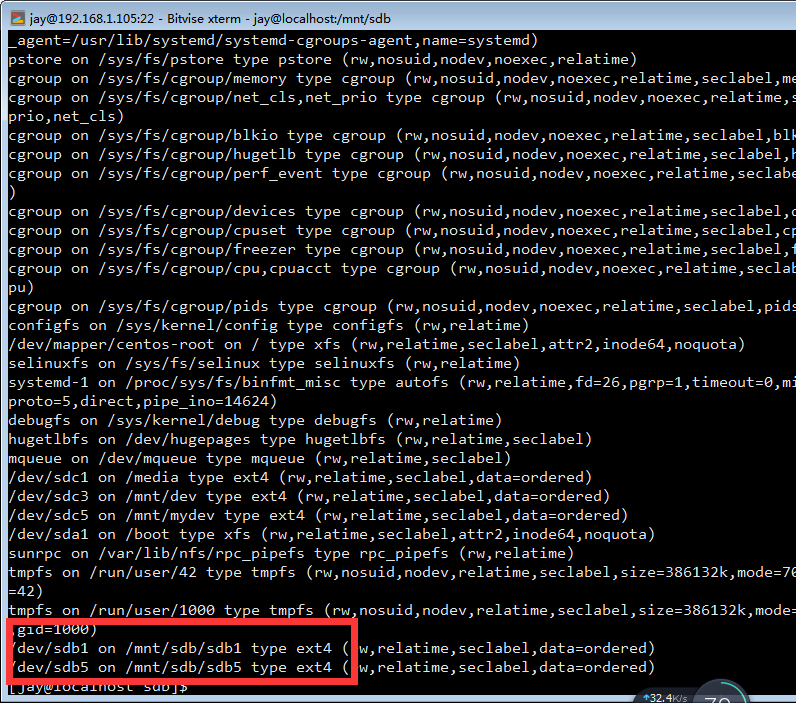linux 挂载硬盘
环境:
虚拟机:VM
操作系统:centos7
一:使用虚拟机创建一块新的硬盘;步骤很简单就不多说了,
二:重启虚拟机新创建的硬盘会在 /dev 目录下,可以看到sd开头的硬盘(sd表示SCSI硬盘),sda为安装操作系统是创建的,已分好区并且格式化过,sdb、sdc为刚刚创建的两块硬盘,还未进行分区格式化不可使用;所有连接了的硬盘都会在 /dev目录下
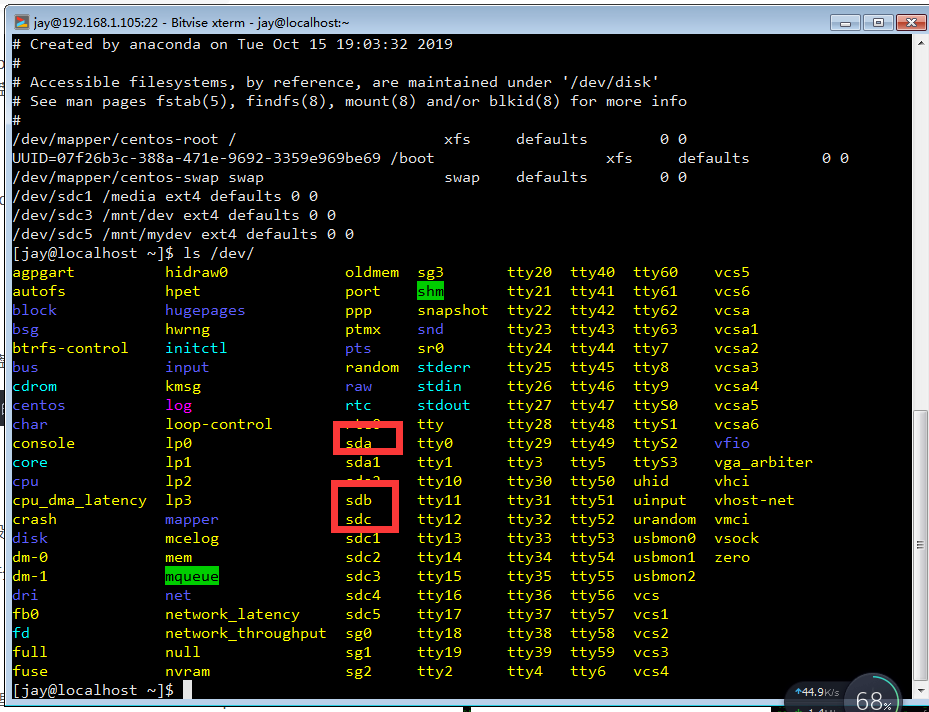
三:使用fdisk命令进行分区
1)使用命令sudo fdisk /dev/sdb 对sdb硬盘进行分区;输入m查看帮助
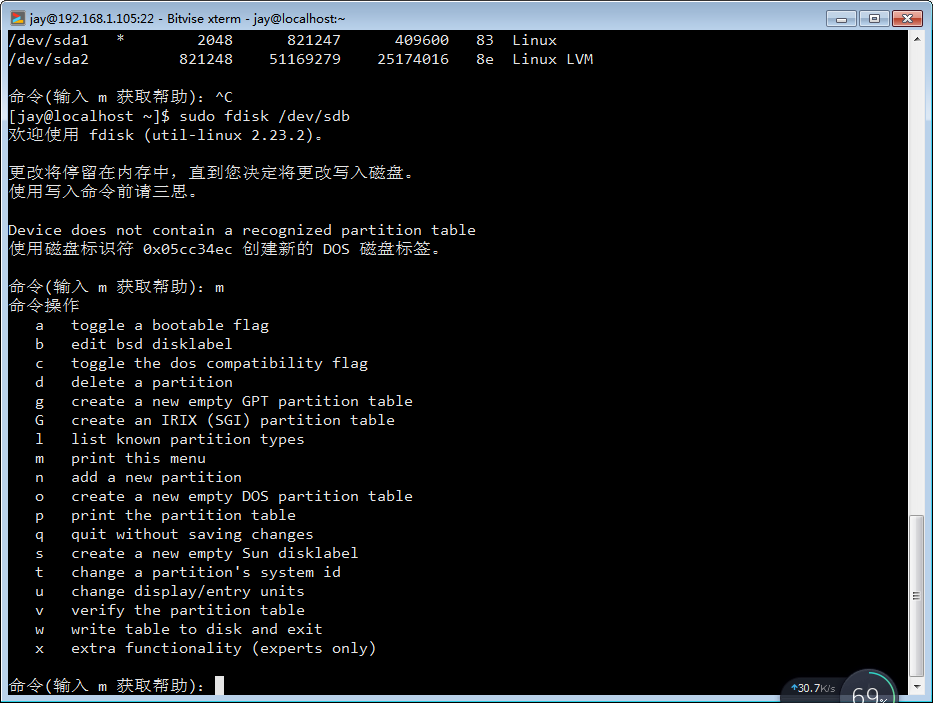
2)输入n添加一个新分区,需要选择是创建一个主分区还是扩展分区
p (主分区,最多4个)
e(扩展分区,1个应占分过主分区后剩下的空间)
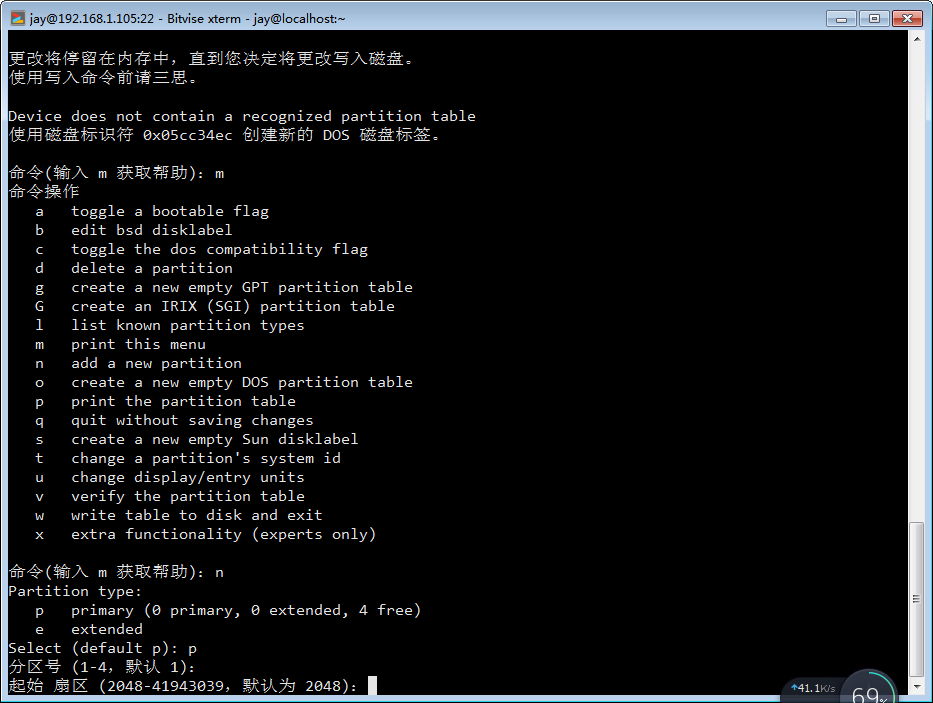
分区大小,起始位置一般默认,结束位置 Last 扇区,可输入单位K,M,G输入+100M表示分区大小为100M
输入p查看分区情况,可以看到sdb2为扩展分区,新创建的扩展分区并不能直接使用必须将其划为逻辑分区,输入n创建一个新分区,此时将不会显示扩展分区字符e,取而代之的是逻辑分区字符 l 输入l 开始分扩展分区,分扩展分区和分主分区方法都是一样的
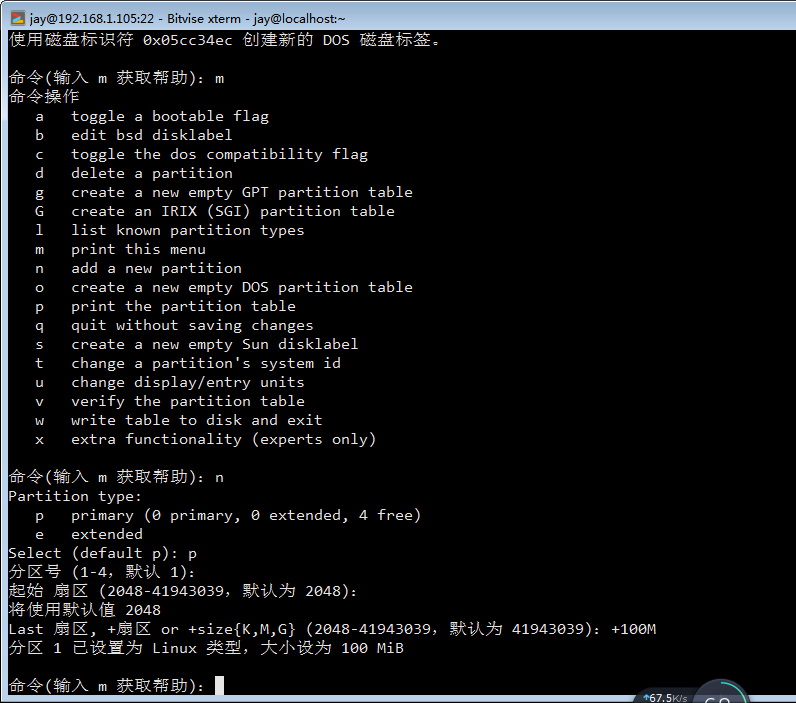
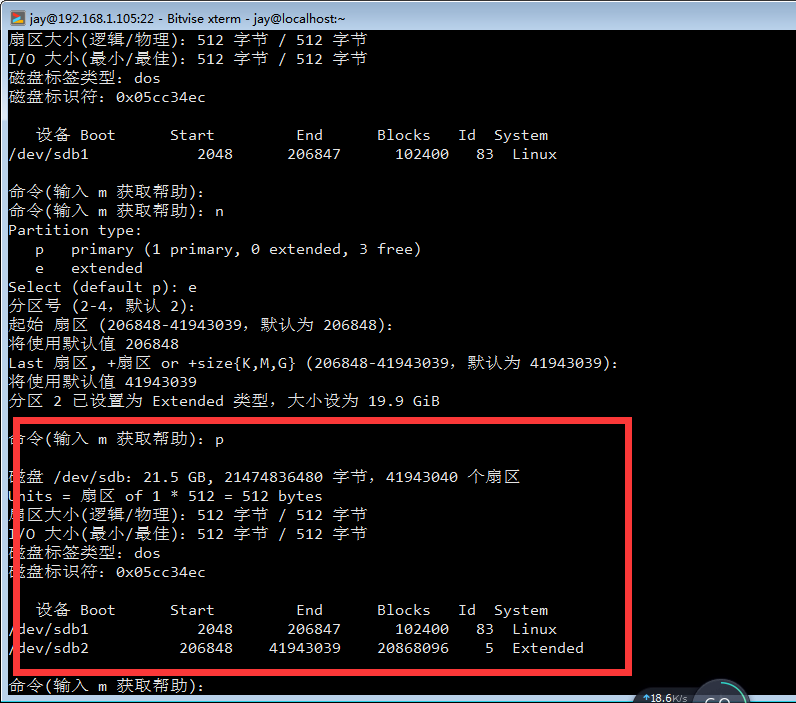
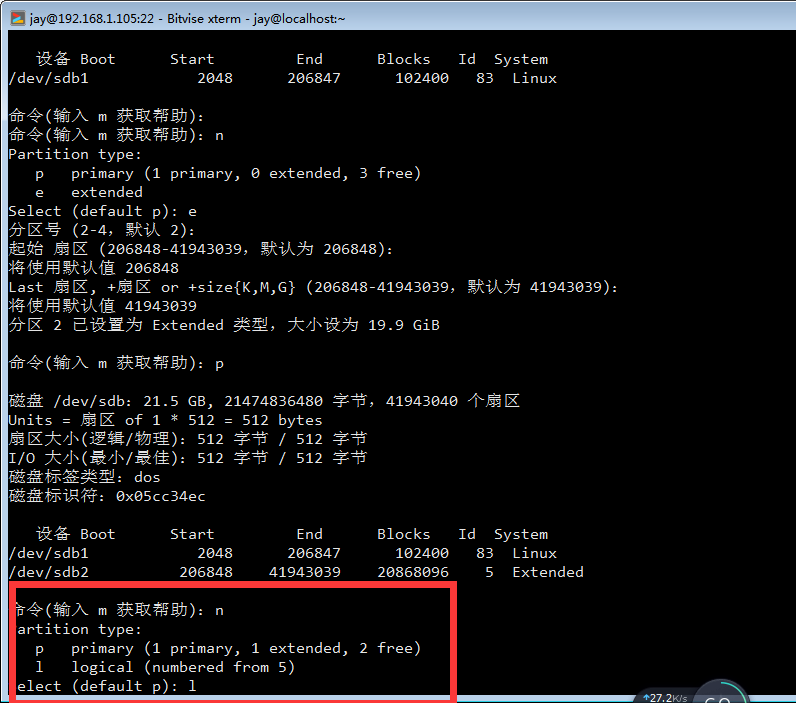
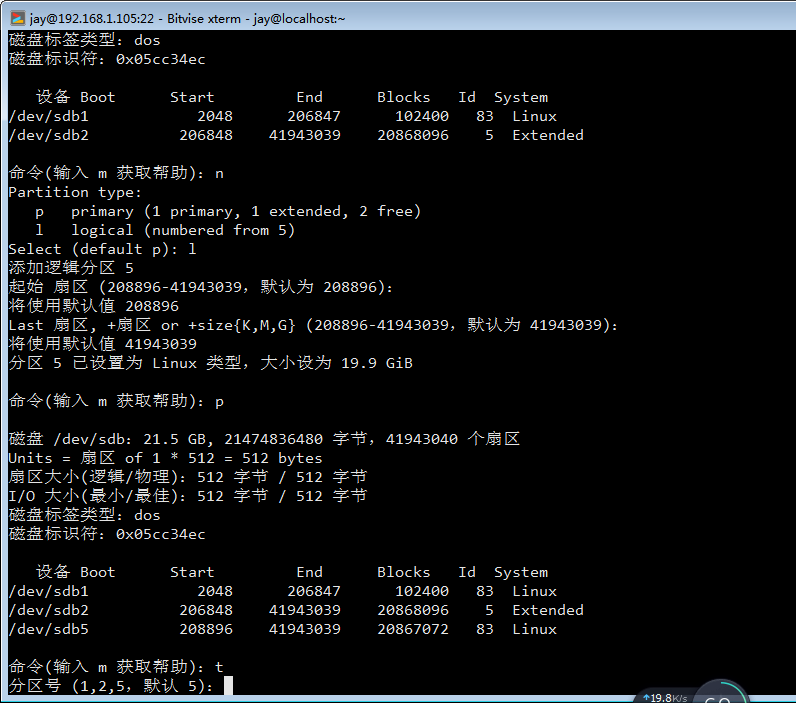
四:修改分区类型
新创建的分区类型默认为linux类型,使用fdisk的 t 选项修改分区类型,只需要修改扩展分区中的分区类型即可,使用 fdisk的t命令时会有提示
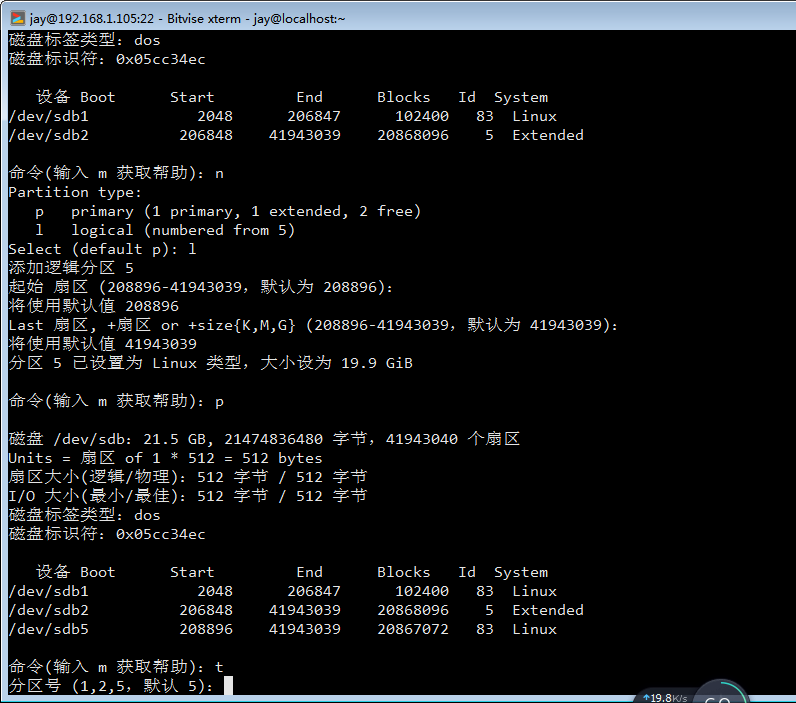
输入分区号,输入大写L可查看不同分区类型对应的编号,输入82,在查看分区信息可以看到sdb5已经修改为linux swap分区了,输入w保存分区并退出fdisk程序
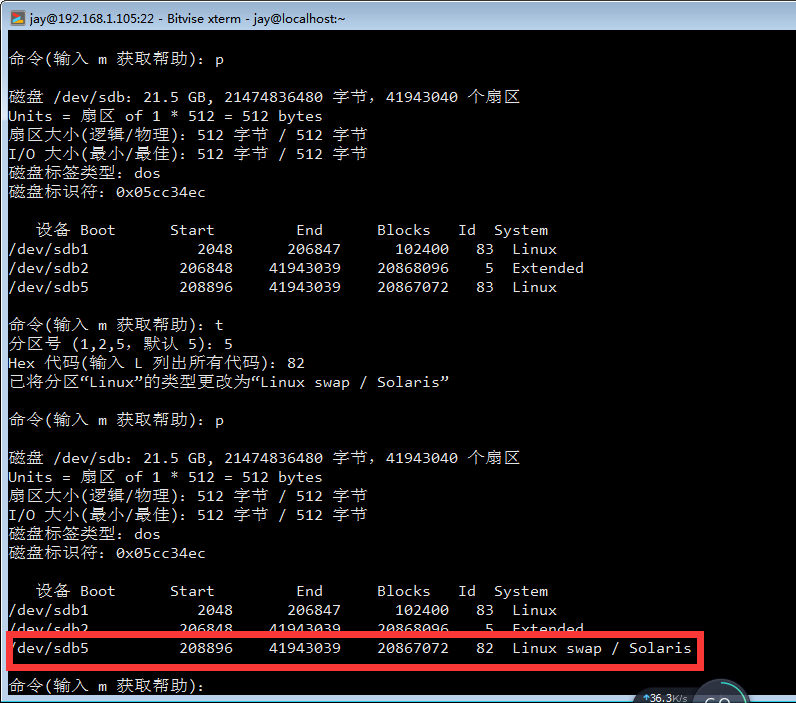
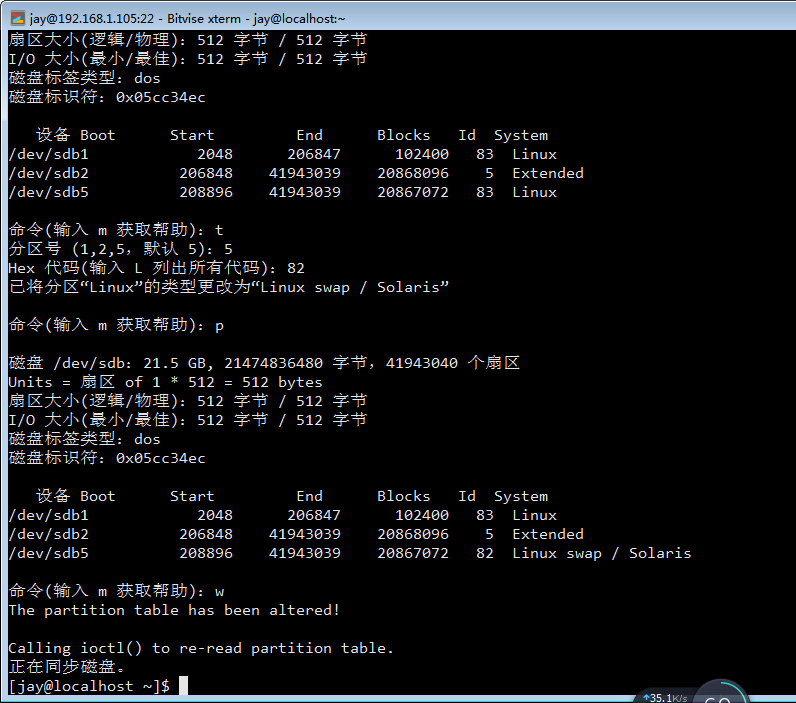
五:格式化分区
使用mkfs命令格式化分区,刚创建好的分区不能使用,必须格式化为指定的文件系统以后才能使用
命令:sudo mkfs -t ext4 /dev/sdb1
解释:将sdb1分区格式化为ext4文件系统
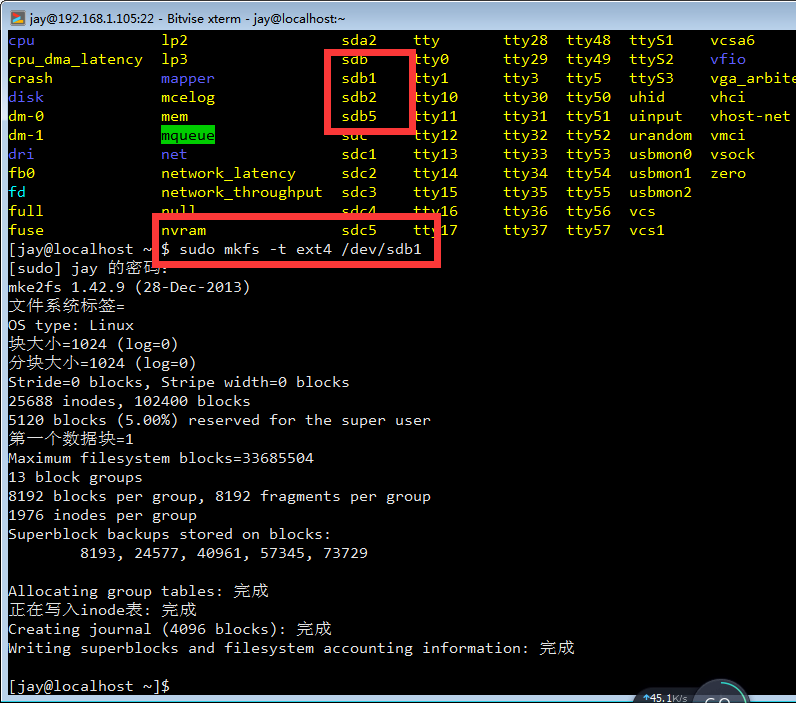
其他分区也必须进行格式化
六:挂载
1)临时挂载(系统重启失效)
命令:sudo mount /dev/sdb1 /mnt/sdb1
解释:将/dev/sdb1 分区挂载到 /mnt/sdb1目录下,挂载完成以后通过 /mnt/sdb1目录访问 /dev/sdb1 分区中的内容
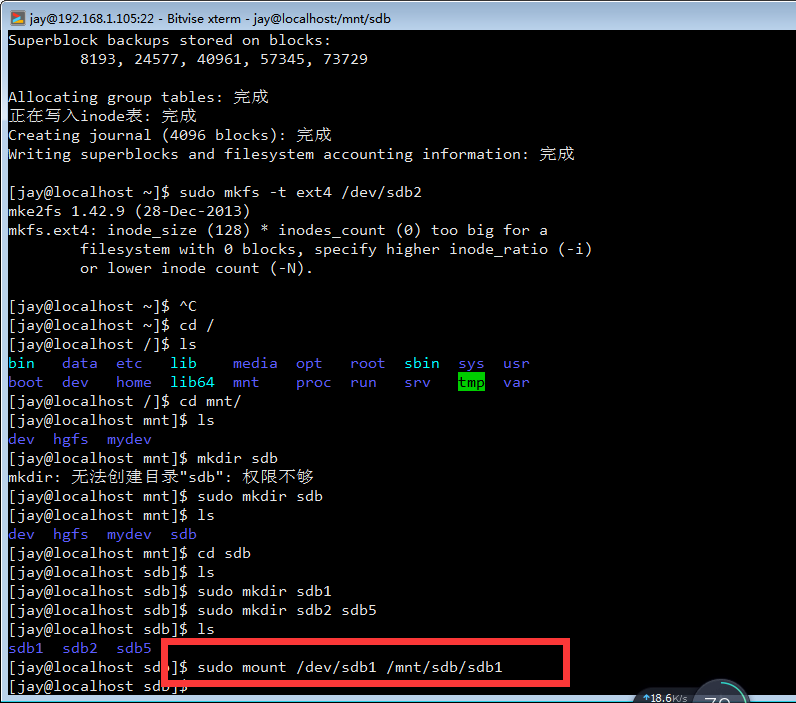
2)永久挂载(重启系统不会失效)
/etc/fstab 该文件存储了自动挂载文件的参数,若想系统每次启动时自动挂载指定的文件系统,则必须修改该文件中的参数,使用vim命令修改fstab文件内容
命令:sudo vim /etc/fstab E选择直接编辑,在文件最后追加分区和挂载命令对应关系,如下格式
/dev/sdb1 /mnt/sdb/sdb1 ext4 defaults 0 0
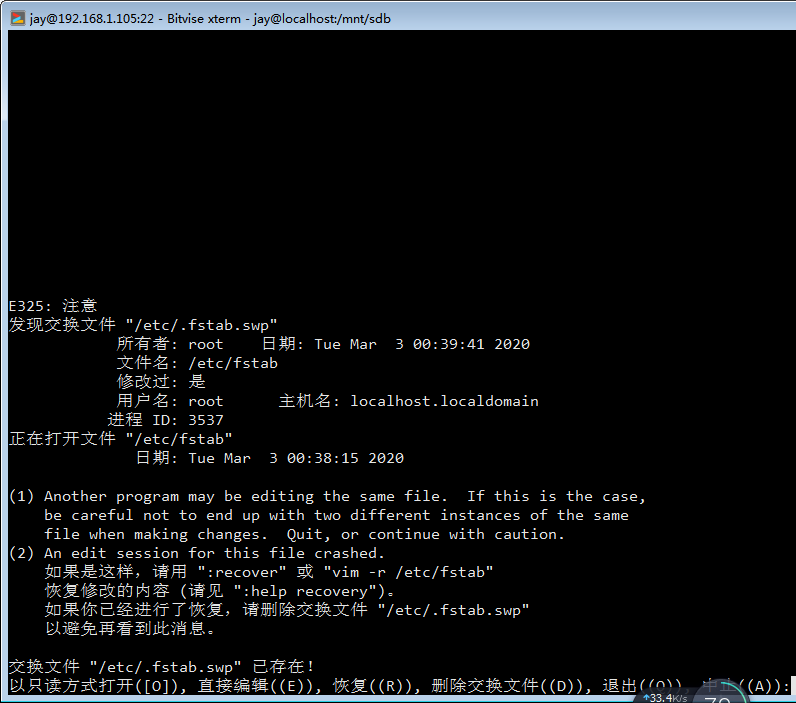
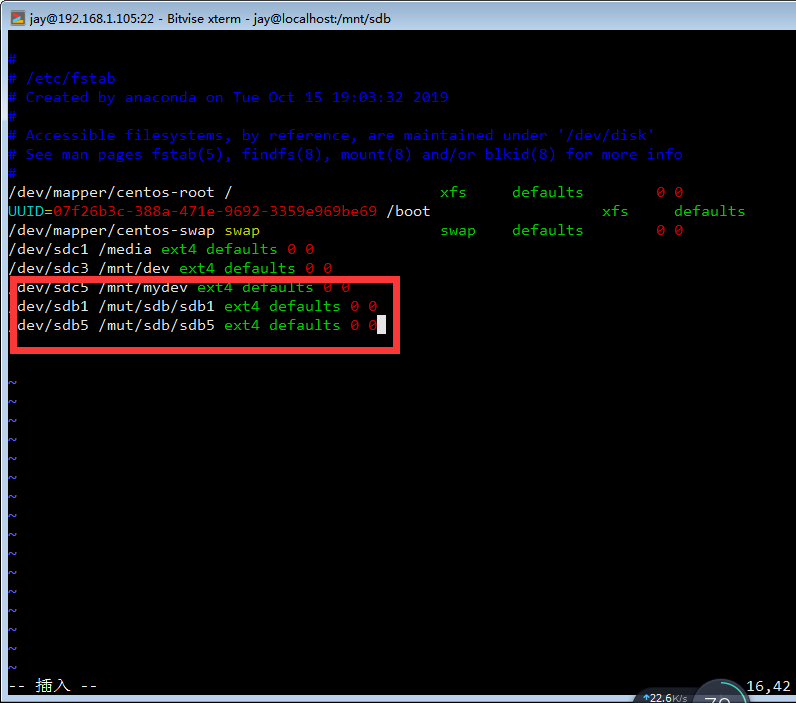
注意:fstab文件非常重要,如果这个文件有错误可能照成系统不能正常启动,所以修改完成后务必使用mount命令测试是否有误
命令:sudo mount -all
错误截图
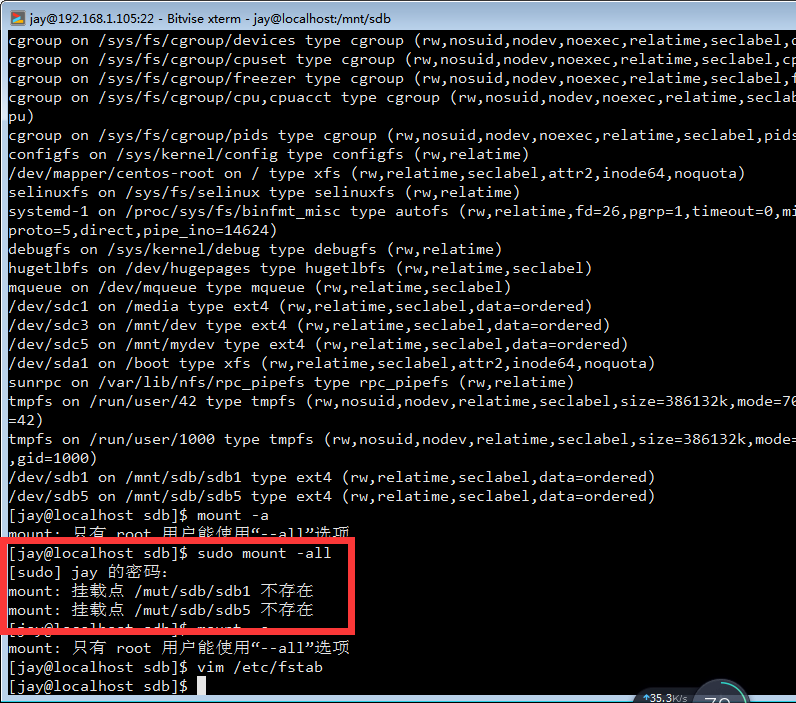
正确截图
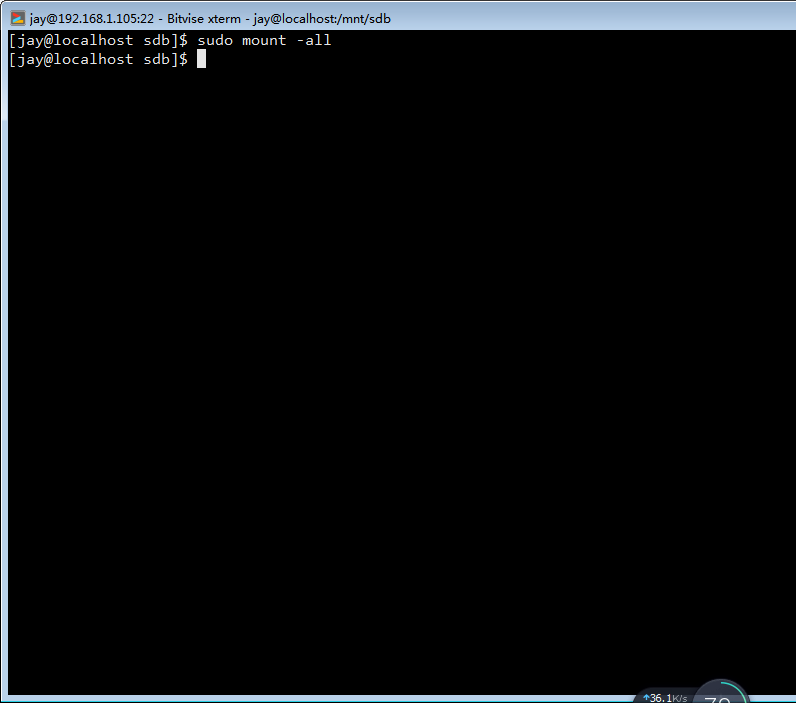
查看挂载关系